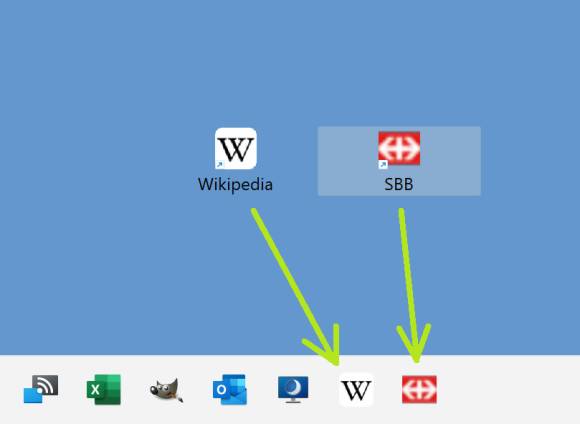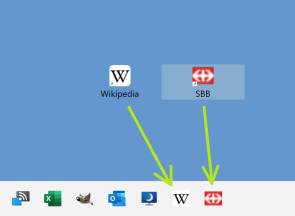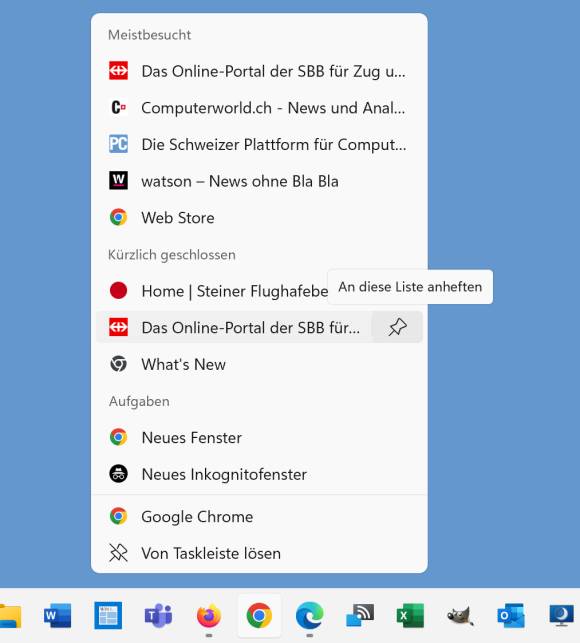Chrome, Firefox, Edge
11.05.2022, 07:29 Uhr
Win10/11: Weblink direkt an die Taskleiste anheften
Viele Webseiten sind inzwischen so etwas wie eigenständige Web-Applikationen. Jene können Sie mit eigenem Symbol direkt in die Taskleiste stecken. Wir zeigen, wie dies unter Windows mit Firefox, Chrome und Edge geht.
Es gibt Gründe, für verschiedene Zwecke verschiedene Webbrowser zu verwenden. In diesem Fall empfiehlt es sich, die Seiten, die man in einem anderen als dem Standardbrowser öffnen will, in der Windows-Taskleiste anzuheften.
Hierfür gibts zwei Möglichkeiten:
- Normales Anheften am Taskleisten-Symbol des Zweitbrowsers
- Direkt als separate Taskleisten-Verknüpfung (s. nächste Seite)
Normales Anheften am Taskleisten-Symbol
Öffnen Sie in Firefox, Chrome oder Edge die gewünschte Webseite. Klicken Sie mit rechter Maustaste auf das angeheftete Symbol des jeweiligen Webbrowsers in der Taskleiste. In einem Bereich wie Meistbesucht oder Kürzlich geschlossen finden Sie die Webseite meistens als Eintrag, den Sie durch Klick aufs Stecknadelsymbol anheften können.
Wenn dies nicht klappt, weil zum Beispiel die Webseite im Taskleisten-Kontextmenü Ihres Browsers (das sind die sogenannten Sprunglisten) nicht auftaucht, lesen Sie hier weiter.
Für den späteren Besuch der Seite klicken Sie einfach mit rechts aufs Taskleisten-Symbol des Browsers und klicken auf die angeheftete Seite.
Hinweis: Früher funktionierte auch ein Drag&Drop von Links aus den Browsern heraus direkt auf die Taskleisten-Symbole, um die Links dort anzuheften. Heute (unter Windows 11) erscheint hierbei aber nur noch ein Verbotssymbol; es ist auf diese Weise kein Anheften mehr möglich.
Auf der nächsten Seite lesen Sie, wie Sie eine Webseite direkt in die Taskleiste pflanzen, damit sich diese sofort im gewünschten Browser öffnet.